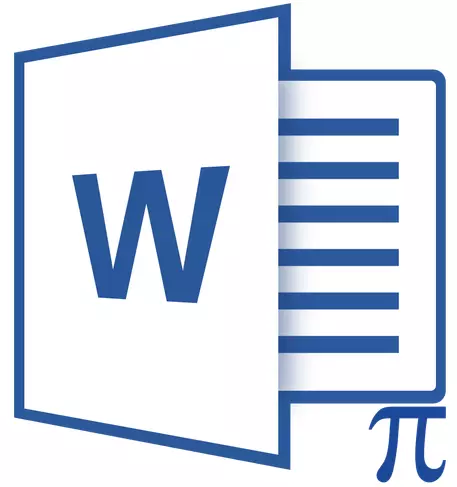
MS Word 2010 la momentul intrării sale pe piață a fost bogat în inovații. Dezvoltatorii acestui procesor de text nu numai că "repararea cosmetică" a interfeței, dar au introdus și multe caracteristici noi în ea. Printre cei s-au dovedit a fi editorul formulei.
Un element similar a fost disponibil în editor și mai devreme, dar apoi a fost doar o superstructură separată - Ecuația Microsoft 3.0. Acum, posibilitatea de a crea și schimba formulele în cuvânt este integrat. Editorul Formula a încetat să fie utilizat ca element separat, astfel încât toate lucrările pe formule (vizualizarea, crearea, modificarea) procedeze direct în mediul de program.
Cum să găsiți formula editorului
1. Deschideți cuvântul și selectați "Noul document" Sau doar deschideți fișierul existent. Du-te la fila "Introduce".
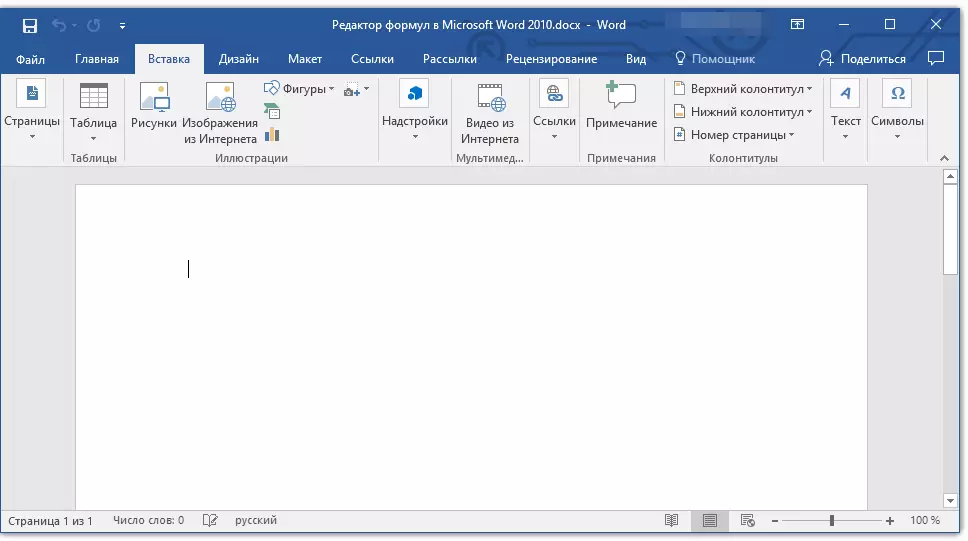
2. În grupul de instrumente "Simboluri" apasa butonul "Formulă" (pentru Word 2010) sau "Ecuația" (pentru Word 2016).
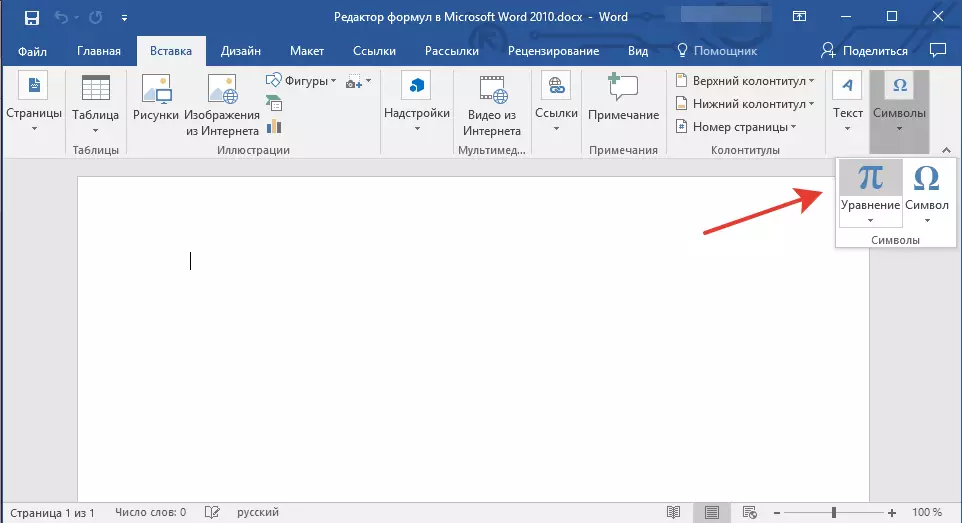
3. În meniul derulant al butoanelor, selectați formula / ecuația corespunzătoare.
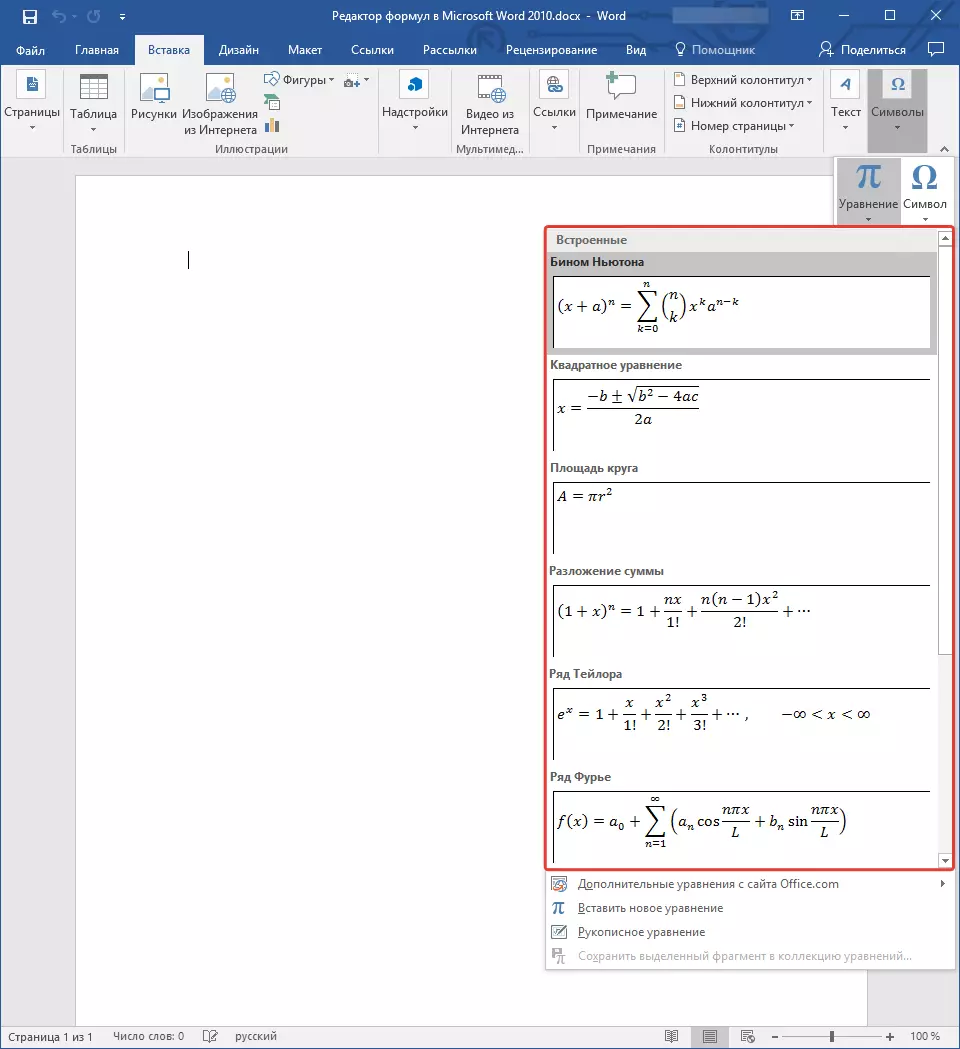
4. Dacă ecuația de care aveți nevoie nu este listată, selectați unul dintre parametrii:
- Ecuații suplimentare de la Office.com;
- Introduceți o nouă ecuație;
- Ecuația scrierii de mână.
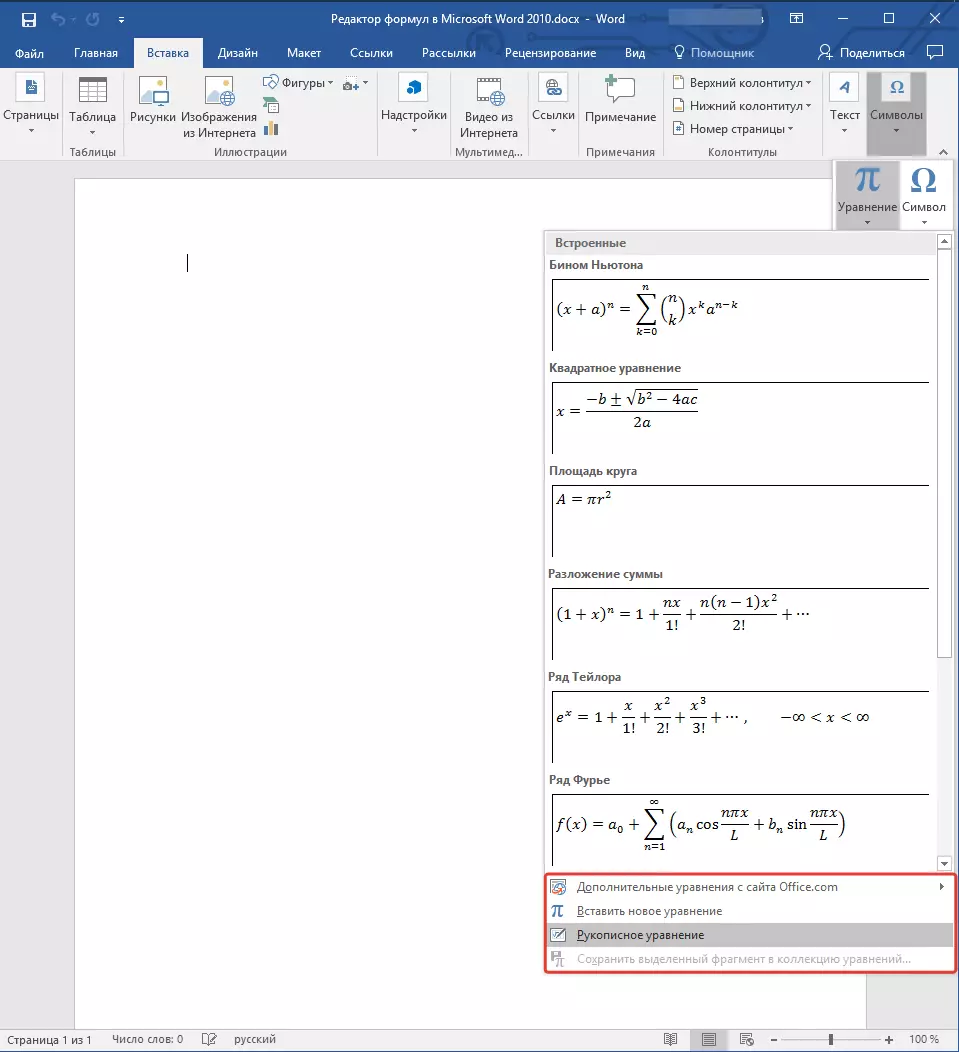
În detaliu despre cum să creați și să modificați formulele, puteți citi pe site-ul nostru web.
Lecţie: Cum să scrieți o formulă în cuvânt
Cum să modificați formula creată de ADD-IN Ecuația Microsoft
După cum sa menționat la începutul articolului, a fost efectuată mai devreme pentru a crea și modifica formulele în cuvânt, a fost utilizată o ecuație adăugată 3.0. Deci, formula creată în ea poate fi schimbată numai cu ajutorul aceleiași suprastructuri, care dintre procesorul de text de la Microsoft, din fericire, nu face, de asemenea, nicăieri.
1. Faceți clic de două ori cu formula sau ecuația care trebuie modificată.
2. Efectuați modificările necesare.
Problema este că funcțiile extinse de creare și schimbare a ecuațiilor și formulelor care au apărut în Word 2010 nu vor fi disponibile pentru elemente similare create în versiunile anterioare ale programului. Pentru a rezolva acest dezavantaj, ar trebui să convertiți documentul.
1. Deschideți secțiunea "Fişier" Pe panoul de comandă rapidă și selectați comanda "Convertit".
2. Confirmați-vă acțiunile făcând clic pe "BINE" la cerere.
3. În tabară "Fişier" Alege echipa "Salvați" sau "Salvează ca" (În acest caz, nu modificați extensia fișierului).
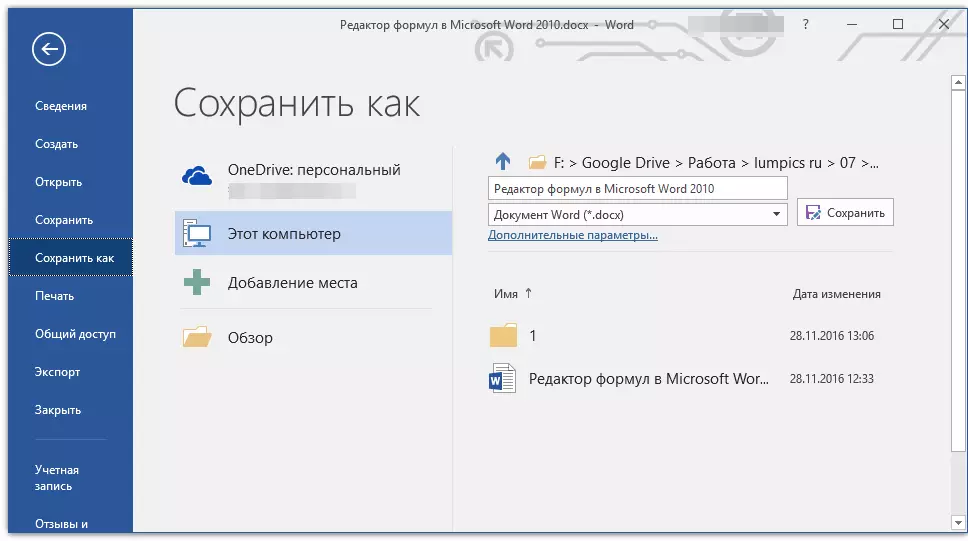
Lecţie: Cum de a dezactiva modul de funcționalitate limitate în cuvânt
Notă: Dacă documentul a fost transformat și stocat în Word 2010, formula (ecuațiile) adăugată la acesta nu va fi editată în versiunile timpurii ale acestui program.
În acest sens, tot ce puteți vedea, lansați editorul de Formula în Microsoft Word 2010, ca în versiunile mai recente ale acestui program, este complet simplu.
